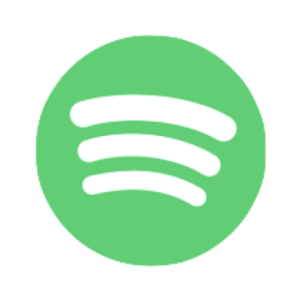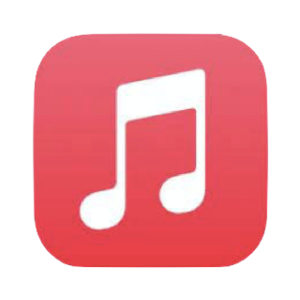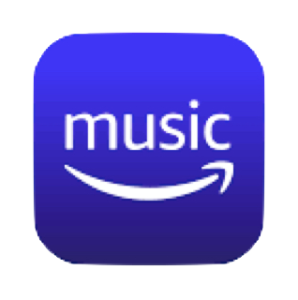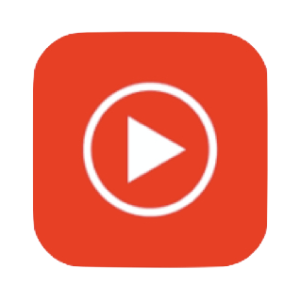こんにちは!枡田咲子です。
今回で『かえるのうた2』のリードシートが完成です!
C セクションは転調で、A セクションのメロディーとコードをコピーして移調していきます。
ということで、
- メロディーとコードのコピー&ペースト
- 移調(転調)
の方法をみていきましょう!
コピー&ペースト
Aセクションの1〜8小節をCセクションにペーストしていきます。(8小節目はコードをCだけにしました。)
① コピーするもの(今回はコードとメロディー)を選択し、コピーします。
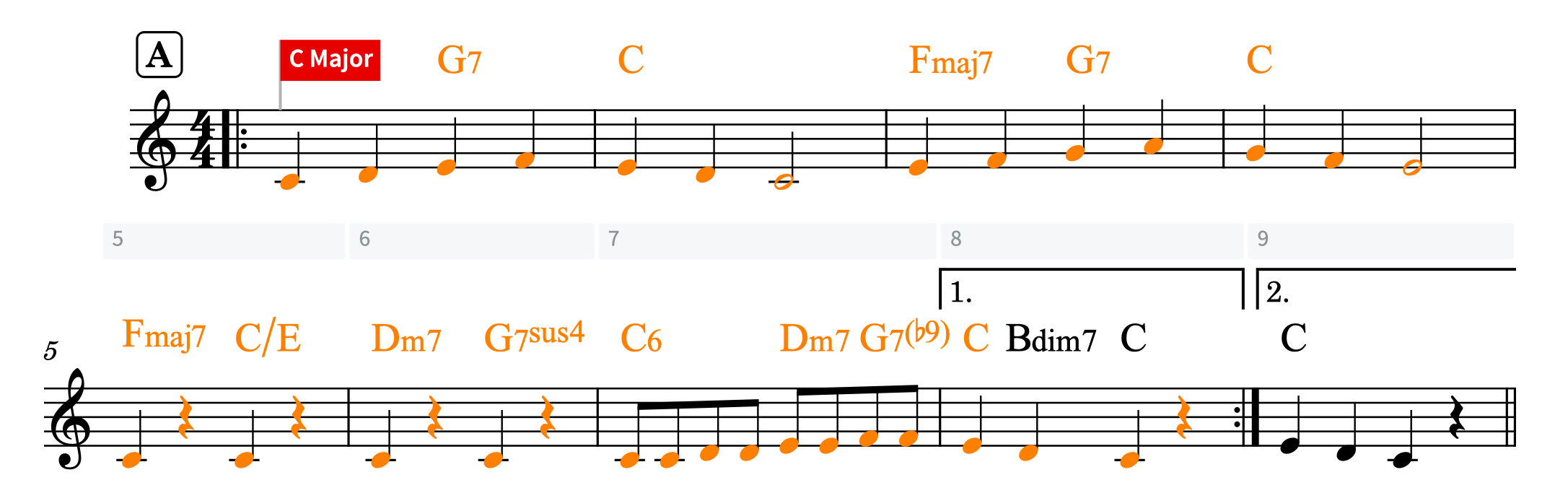
複数のアイテムを選びたい時は、クリック&ドラッグ(【mac: command】を押しながら)でも選べます。
② 貼り付ける箇所を選択してペーストします。
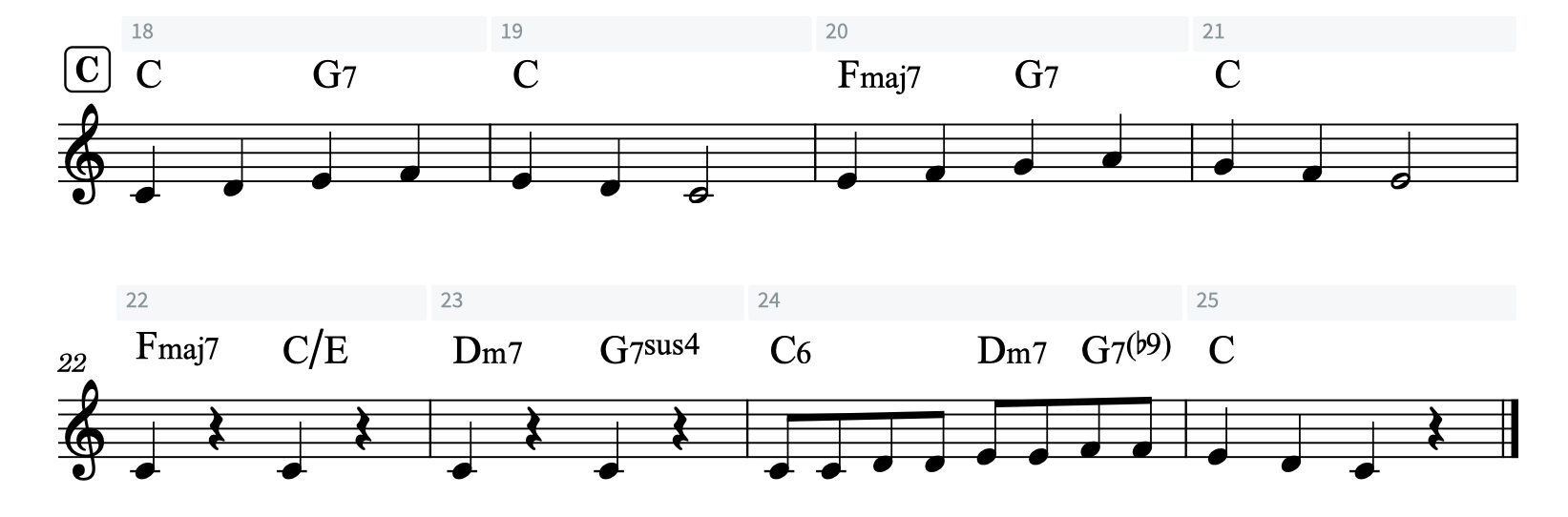
もしコピーに必要ないアイテムまでペーストしてしまった場合は、必要ないアイテムを選択してディレートキーを押すと簡単に削除できます。
次は、このCセクションを転調させていきます!
コピー後、リズムスラッシュの小節になぜか休符が表示されてしまいました。音符(スラッシュ符頭の下にある)とスラッシュ符頭が別の声部(レイヤー)で管理されているようで、別の声部(レイヤー)コピーしたと判別されるみたいです。
*ショートカットで入力しているリズムスラッシュは、『スラッシュ付き声部を作成』となっており、音符とリズムスラッシュが異なる声部(レイヤー)で管理されるようです。
もし異なるレイヤーに休符が入ってしまったが場合、休符を選択してメニューの編集から『休符を削除』で削除できます。
移調
まず、転調したい箇所を選択します。
メニューの記譜から『移調』を選択すると、移調のダイアログが開きます。
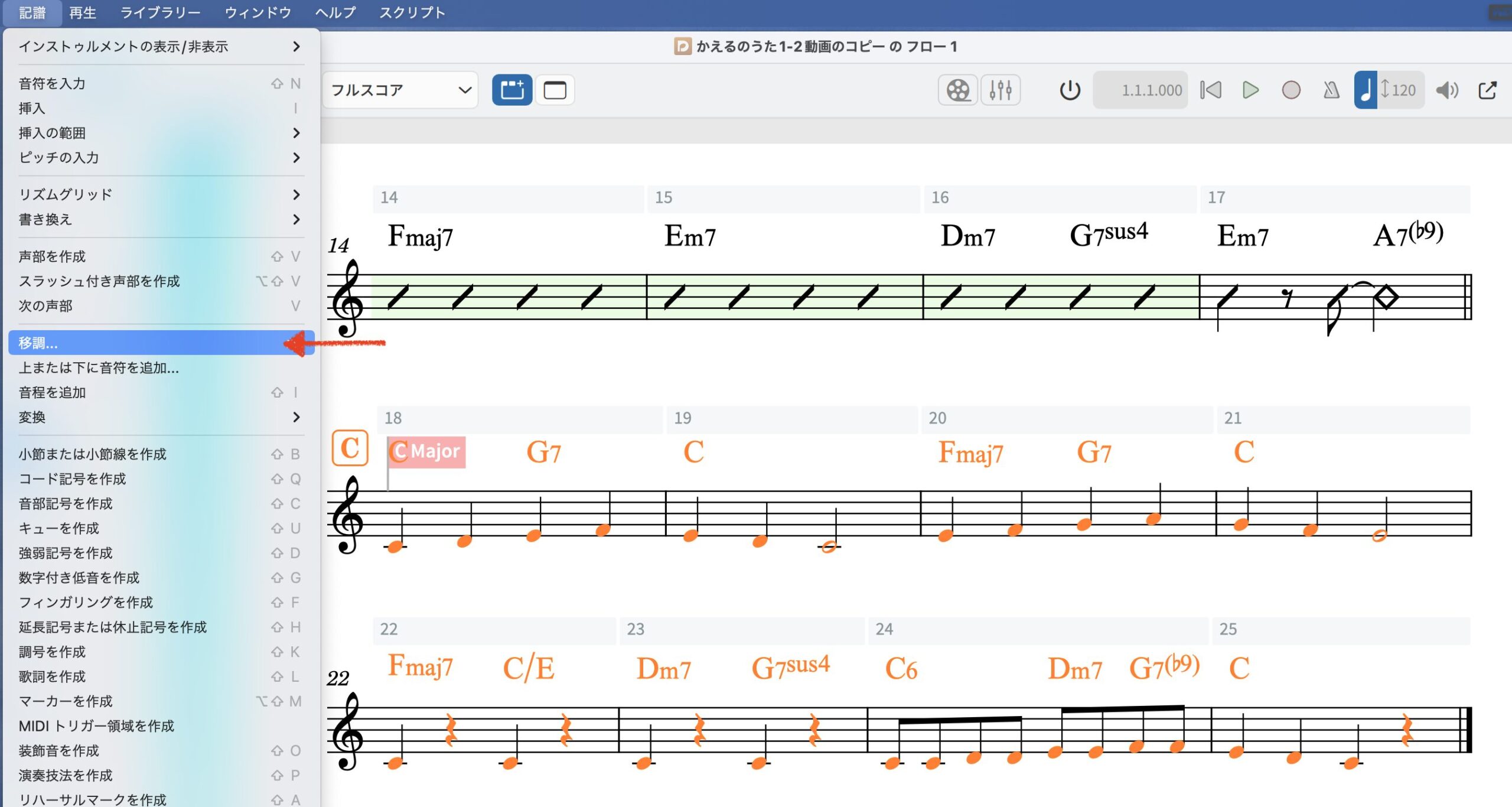
今回は 長2度上の Dメジャーに転調するので、
① 音程:第2(2度)←まず音程を選択しましょう
② 性質:長
③ 方向:上
④ "調号を変更する”にチェックを入れます。(チェックボックスが無効になっている場合は、コピーもとに調が設定されているかを確認してみてください。)
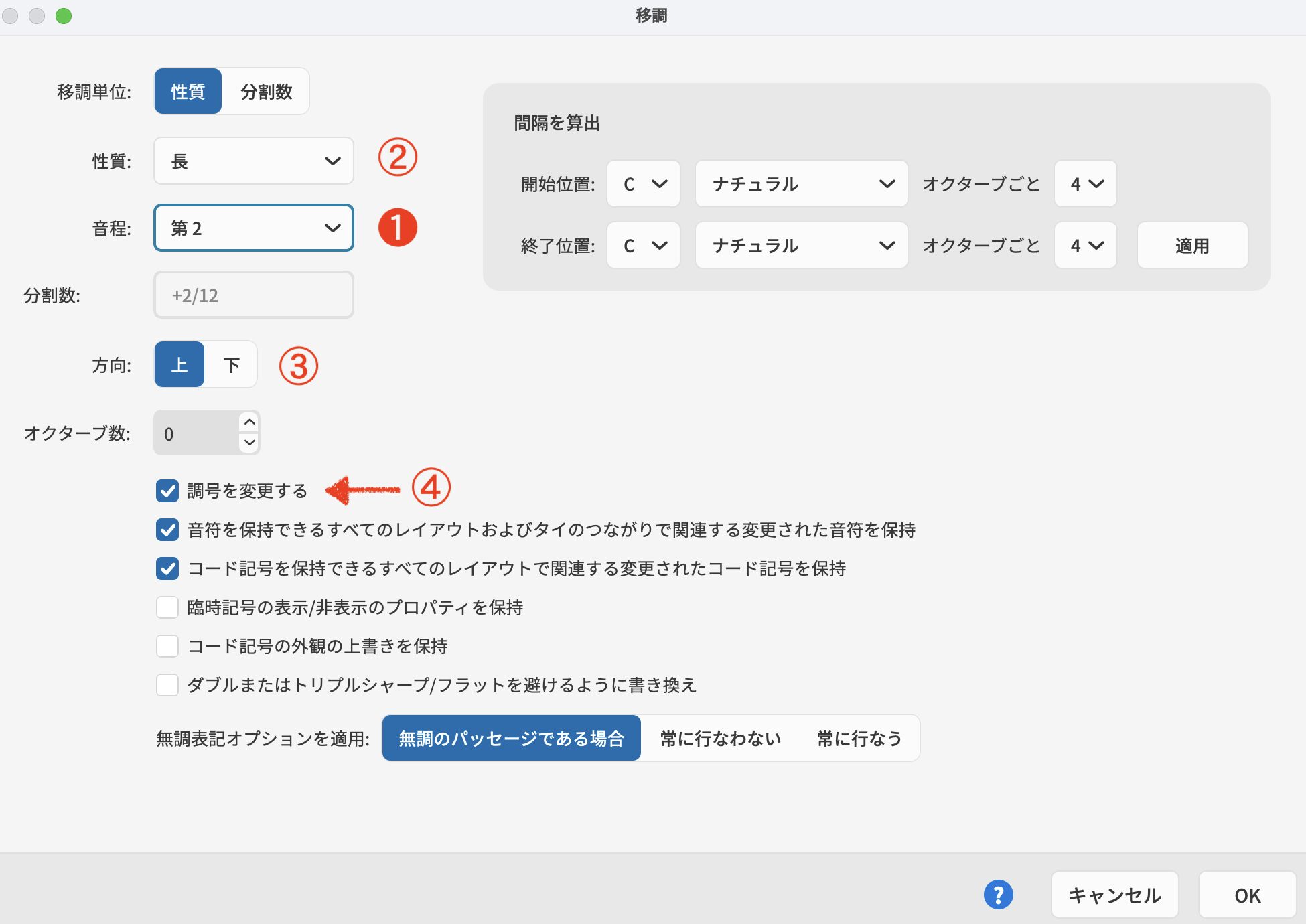
転調ができ、『かえるのうた2』のリードシートが完成です!!
印刷モードで仕上がりをみてみましょう!
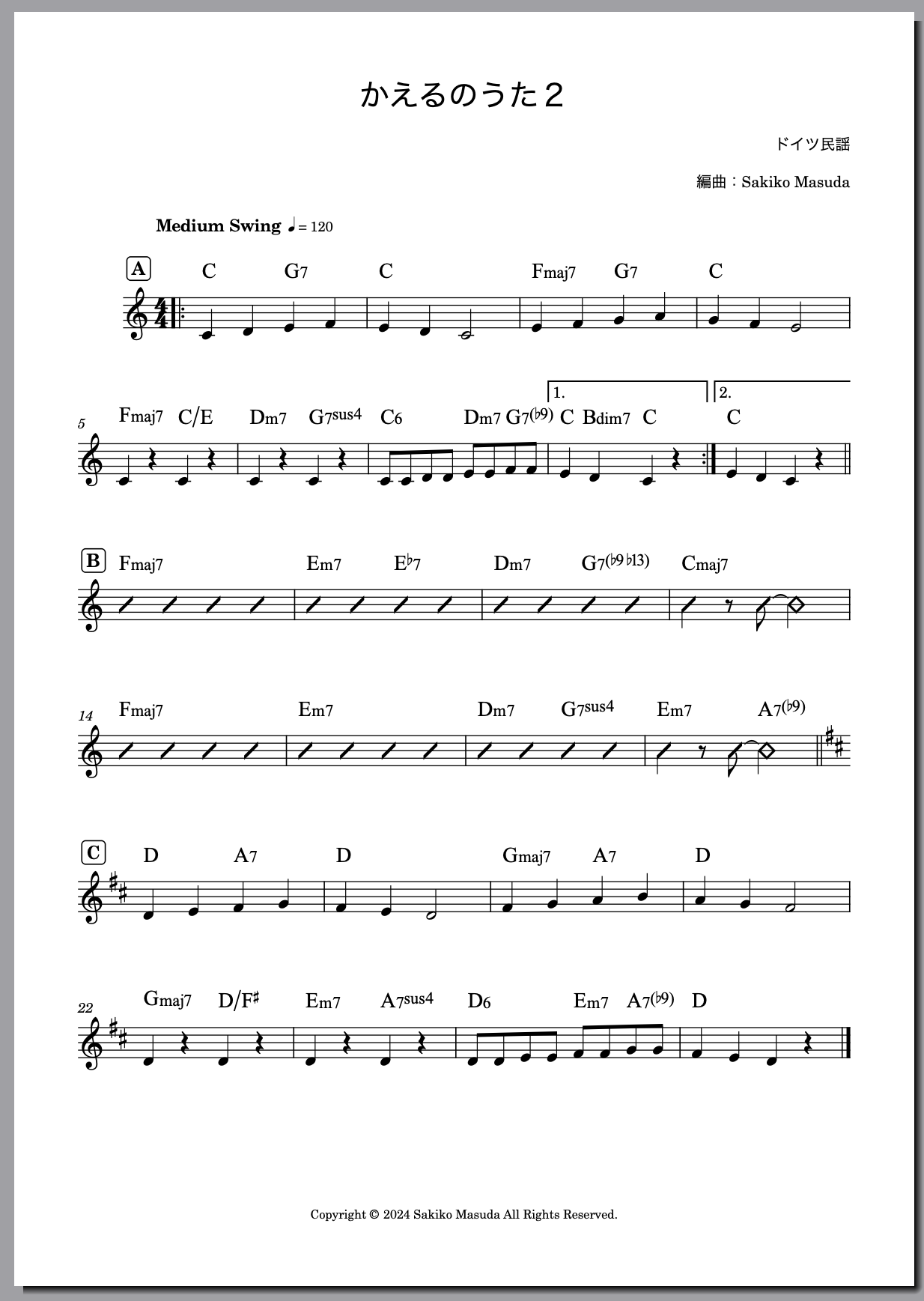
まとめ
メロディーとコードのコピー&ペーストは、コピーした範囲を選択してペーストしていきます。
移調は、移調したい範囲を選択して、メニューの記譜から『移調』を選択をして、まず音程を選択してから性質や上げ下げを選択していきましょう。
調号が必要な場合は、”調号を変更する”のボックスにチェックを入れておきましょう。
『かえるのうた2』AABA フォームのリードシート作成は盛りだくさんの内容になりました。
色々調べながらなので、もっと簡単な方法があるのかもしれませんが、その辺りはどうかご理解のほどよろしくお願いいたします。
最後まで読んでくださりありがとうございます✨